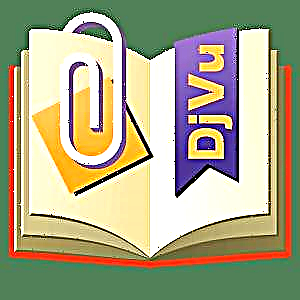TMP (ib ntus) yog cov ntaub ntawv ib ntus uas tsim txhua yam kev pab cuam sib txawv: ntawv sau thiab rooj txheej txheem, browser, operating system, thiab lwm yam. Feem ntau, cov khoom no tau muab rho tawm tom qab txuag cov haujlwm tiav thiab kaw daim ntawv thov. Muaj kev zam tau yog qhov browser cache (nws tau muab tshem tawm raws li qhov ntim tau ntim lawm), nrog rau cov ntaub ntawv uas tseem tshuav vim tsis ua haujlwm ntawm cov haujlwm.
Yuav qhib TMP li cas?
Cov ntaub ntawv nrog .tmp txuas ntxiv tau qhib rau hauv qhov program uas lawv tau tsim. Koj tsis paub meej tias qhov no yog dab tsi txog thaum koj sim qhib qhov khoom, tab sis koj tuaj yeem nruab qhov kev thov uas xav tau rau qee cov cim ntxiv: lub npe cov ntaub ntawv, cov nplaub tshev uas nws qhov chaw nyob.
Txoj Kev 1: saib cov ntaub ntawv
Thaum ua haujlwm hauv Lo Lus program, daim ntawv thov no los ntawm lub sijhawm tom qab qee lub sijhawm txuag cov ntawv luam ntawm daim ntawv nrog TMP txuas ntxiv. Tom qab ua haujlwm hauv daim ntawv thov tiav, cov khoom siv ib ntus no raug txiav cia. Tab sis, yog tias qhov haujlwm tiav tsis raug (piv txwv li lub zog hluav taws xob), ces cov ntaub ntawv ib ntus tseem nyob. Nrog nws, koj tuaj yeem rov qab daim ntawv.
Rub tawm Microsoft Lo Lus
- Los ntawm lub neej ntawd, WordPress TMP yog nyob rau hauv daim nplaub tshev tib yam li qhov hloov tshiab kawg ntawm daim ntawv uas nws cuam tshuam. Yog tias koj xav tias qhov khoom nrog TMP txuas ntxiv yog cov khoom ntawm Microsoft Word, tom qab ntawd koj tuaj yeem qhib nws siv cov kev dag siv hauv qab no. Ob npaug nyem rau lub npe nrog cov khawm laug nas.
- Lub phij xab qhib qhib, uas hais tias tsis muaj ib qho kev pab cuam cuam tshuam nrog hom ntawv no, thiab yog li ntawd koj yuav tsum nrhiav ib qho kev sib tw hauv Is Taws Nem lossis qhia nws ntawm koj tus kheej los ntawm cov npe ntawm cov ntawv thov tsa. Xaiv ib qho kev xaiv "Xaiv ib qho kev pab cuam los ntawm cov npe ntawm cov kev pab cuam sib ntsia"Cov. Nyem "OK".
- Qhov kev xaiv xaiv qhov rai qhib. Hauv nruab nrab nws, hauv software sau, nrhiav lub npe "Microsoft Lo Lus"Cov. Yog tias kuaj pom, pom nws lub npe. Tom ntej no, khij qhov khoom "Siv qhov program xaiv rau txhua cov ntaub ntawv ntawm hom no"Cov. Qhov no yog vim qhov tseeb tsis yog txhua TMP khoom yog cov khoom ntawm Lo Lus cov haujlwm. Thiab yog li ntawd, hauv txhua kis, kev txiav txim siab xaiv daim ntawv thov yuav tsum tau coj ua nyias. Tom qab ua tiav kev teeb tsa, nyem "OK".
- Yog tias TMP yog cov khoom siv tiag tiag hauv Lo Lus, ces nws yuav pom tau qhib hauv qhov program no. Txawm hais tias, tseem muaj ntau zaus thaum cov khoom no puas thiab nws pib tsis tau. Yog tias qhov tsim tawm ntawm qhov khoom tseem ua tiav, koj tuaj yeem saib nws cov ntawv.
- Tom qab ntawd, qhov kev txiav txim siab tau ua tiav los ua kom tiav tus kwv kom nws thiaj li tsis coj qhov chaw disk hauv lub computer, lossis khaws nws cia hauv ib qho ntawm Lo Lus Qhia. Nyob rau tom kawg rooj plaub, mus rau ntawm lub tab Cov ntaub ntawv.
- Tom ntej no nyem Txuag Raws Li.
- Lub qhov rais rau kev txuag daim ntawv pib. Mus rau hauv cov ntawv qhia chaw uas koj xav khaws nws (koj tuaj yeem tawm lub nplaub tshev neej ntawd). Hauv dab teb "Cov ntaub ntawv npe" koj tuaj yeem pauv nws lub npe yog qhov uas tam sim no muaj tsis txaus paub. Hauv dab teb Hom Ntawv nco ntsoov tias cov nqi sib xws rau DOC lossis DOCX txuas ntxiv. Tom qab ua raws li cov lus pom zoo no, nyem Txuag.
- Cov ntawv yuav raug cawm nyob rau hauv cov xaiv hom.








Tab sis cov xwm txheej zoo li no yog qhov tshwm sim hauv qhov program xaiv lub qhov rai koj yuav tsis pom Microsoft Word. Hauv qhov no, ua raws li hauv qab no.
- Nyem rau "Ntsuam xyuas ...".
- Qhov rai qhib Neeg xyuas pib hauv cov ntawv teev npe ntawm daim disk uas cov phiaj xwm tau teev tseg. Mus rau nplaub tshev "Microsoft Office".
- Ntawm lub qhov rais tom ntej, mus rau cov npe uas muaj lo lus "Chaw haujlwm"Cov. Ib qho ntxiv, lub npe yuav muaj tus lej naj npawb ntawm chav ua haujlwm suite nruab rau hauv lub computer.
- Tom ntej no, nrhiav thiab xaiv cov khoom nrog lub npe "WINWORD"thiab nyem "Qhib".
- Tam sim no nyob rau hauv qhov kev pab xaiv qhov rai lub npe "Microsoft Lo Lus" tshwm sim txawm hais tias nws tsis muaj ua ntej. Peb ua txhua txoj haujlwm txuas ntxiv mus raws li cov txheej txheem piav qhia hauv qhov ua ntej dhau ntawm kev qhib TMP hauv Lo Lus.





Nws yog qhov tsim nyog qhib TMP los ntawm Lo Lus interface. Qhov no feem ntau yuav tsum tau siv qee yam ntawm cov kwv ua ntej qhib nws hauv qhov program. Qhov no yog vim muaj qhov tseeb tias feem ntau, WordPress TMPs yog cov ntaub ntawv zais thiab yog li ntawd, los ntawm lub neej ntawd, lawv tsuas yuav tsis tshwm nyob rau hauv lub qhov rais qhib.
- Qhib nyob rau hauv Tswvyim cov ntawv taw qhia qhov khoom uas koj xav kom khiav hauv Lo Lus tau nyob. Nyem rau ntawm cov ntawv sau. "Kev pabcuam" hauv cov npe teev tseg. Los ntawm cov npe, xaiv "Xaiv cov ntawv ...".
- Hauv qhov rais, txav mus rau ntu "Saib"Cov. Tso lub pob nyem rau hauv lub block "Nraim cov folders thiab cov ntaub ntawv" ze rau tus nqi "Qhia cov ntaub ntawv zais, cov nplaub tshev thiab cov tsav" nyob hauv qab ntawm daim ntawv. Uncheck qhov kev xaiv "Zais cov ntaub ntawv tiv thaiv system".
- Lub qhov rai yuav ceeb toom txog cov tshwm sim ntawm qhov kev nqis tes no. Nyem Yog lawm.
- Txhawm rau siv cov kev hloov pauv, nyem "OK" nyob rau hauv lub nplaub tshev xaiv qhov rai.
- Explorer tam sim no qhia txog cov khoom zais uas koj tab tom nrhiav. Txoj cai-nias rau nws thiab xaiv "Khoom".
- Hauv cov qhov rai khoom, mus rau ntawm lub tab "General"Cov. Uncheck qhov kev xaiv Muab zais thiab nyem "OK"Cov. Tom qab ntawd, yog tias koj xav tau, koj tuaj yeem rov qab mus rau lub nplaub tshev chaw xaiv qhov rais thiab teeb tsa cov chaw dhau los nyob rau ntawd, uas yog, nco ntsoov tias cov khoom zais thaum tsis pom.
- Tua tawm Microsoft Lo Lus. Mus rau hauv lub tab Cov ntaub ntawv.
- Tom qab tsiv mus, nyem rau "Qhib" nyob rau sab laug pane ntawm lub qhov rais.
- Cov ntaub ntawv qhib qhov rai tau pib ua. Mus rau hauv cov ntawv qhia qhov chaw ntawv ib ntus nyob, xaiv nws thiab nyem "Qhib".
- TMP yuav muab tso rau hauv Lo Lus. Lub neej yav tom ntej, yog qhov xav tau, nws tuaj yeem khaws cia hauv hom qauv raws li kev teeb txheeb uas tau qhia yav dhau los.










Ua raws li cov txheej txheem piav qhia saum toj no, hauv Microsoft Excel koj tuaj yeem qhib TMPs uas tau tsim hauv Excel. Txhawm rau ua qhov no, koj yuav tsum siv qhov kev coj ua zoo ib yam rau cov uas tau siv los ua haujlwm sib luag hauv Lo Lus.
Txoj Kev 2: browser cache
Ntxiv rau, raws li tau hais los saum no, qee qhov browser khaws qee cov ntsiab lus hauv lawv cov cache, hauv cov duab thiab yeeb yaj kiab, hauv TMP hom. Ntxiv mus, cov khoom no tuaj yeem qhib tsis yog hauv browser xwb, tab sis kuj nyob hauv qhov program uas ua haujlwm nrog cov ntsiab lus no. Piv txwv li, yog tias lub browser tau khaws cia hauv nws cov cache ib daim duab nrog TMP qhov txuas ntxiv, tom qab ntawd nws tuaj yeem raug saib siv cov feem ntau saib cov duab. Cia peb pom yuav ua li cas qhib lub hom phiaj TMP los ntawm qhov browser cache siv Opera ua piv txwv.
Rub tawm Opera dawb
- Qhib Opera Web Browser. Txhawm rau tshawb xyuas qhov twg nws cache nyob, nyem "Ntawv qhia zaub mov"thiab tom qab ntawd rau ntawm daim ntawv - "Hais txog qhov program".
- Ib nplooj ntawv qhib nrog cov ntaub ntawv yooj yim hais txog qhov browser thiab qhov chaw uas nws tau khaws cia. Ntawm kev thaiv "Txoj kev" nyob rau hauv kab Cache taw qhia lub chaw nyob uas hais tawm, txoj nyem rau ntawm txoj kev xaiv thiab xaiv los ntawm lub ntsiab lus teb LuamCov. Los yog thov sib koom ua ke Ctrl + C.
- Mus rau qhov chaw nyob ntawm qhov browser, muaj txoj nyem rau hauv cov ntawv qhia zaub mov, xaiv Muab tshuaj txhuam thiab mus lossis siv Ctrl + Ua haujlwm + V.
- Ib qho kev hloov pauv yuav raug coj ua rau cov ntawv sau npe qhov chaw khaws ntaub ntawv nyob ntawm Opera interface. Tsav mus rau ib qho ntawm cov chaw khaws ntaub ntawv kom pom cov khoom TMP. Yog tias koj tsis pom cov khoom nyob hauv ib qho ntawm cov ntawv tais ceev tseg, mus rau lwm yam.
- Yog tias qhov khoom nrog rau TMP txuas ntxiv pom nyob rau hauv ib qho ntawm cov ntawv tais ceev tseg, nyem nyem nws.
- Cov ntaub ntawv yuav qhib rau hauv lub browser qhov rai.






Raws li twb tau hais tseg, daim ntawv ceev, yog tias nws yog duab, tuaj yeem pib siv software rau saib cov duab. Qhia Saib Yuav Ua Li Cas Ua Nrog XnView.
- Tua Tawm XnView. Nyem tshwm sim Cov ntaub ntawv thiab "Qhib ...".
- Hauv qhov rai qhib mus, mus rau ntawm chaw khaws ntawv qhov chaw uas TMP khaws cia. Tom qab xaiv qhov khoom, nias "Qhib".
- Ib ntus ntawv cov sawv cev ntawm cov duab qhib hauv XnView.



Txoj Kev 3: saib tus lej
Txawm hais tias lub program twg los xij TMP yog tsim nyob rau hauv, nws cov cai lej tshaj lij muaj peev xwm ib txwm pom siv cov software thoob plaws rau kev saib cov ntaub ntawv ntawm ntau hom. Xav txog cov yeeb yam no nrog cov piv txwv ntawm Cov Ntaub Ntawv Saib.
Rub Cov Ntaub Ntawv Saib
- Tom qab pib Kev Saib Xyuas Cov Ntaub Ntawv, nyem "Cov ntaub ntawv"Cov. Los ntawm cov npe, xaiv "Qhib ..." lossis siv Ctrl + O.
- Nyob rau hauv lub qhov rai uas qhib, mus rau cov ntawv qhia ntawm cov ntawv sau ib ntus nyob qhov twg. Xaiv nws, nias "Qhib".
- Ntxiv mus, txij li cov ntsiab lus ntawm cov ntaub ntawv tsis raug lees paub los ntawm program, nws tau npaj siab los saib nws xws li ntawv lossis ua ib tus lej hexadecimal. Txhawm rau pom cov cai, nyem "Saib raws li Hex".
- Lub qhov rais qhib nrog lub hexadecimal Hex-code ntawm TMP khoom.




TMP tuaj yeem raug tsim rau hauv Cov Ntaub Ntawv Saib los ntawm kev rub nws los ntawm Neeg xyuas pib mus rau hauv lub qhov rais thov. Ua li no, khij qhov khoom, clamp rau sab laug nas khawm thiab luag thiab poob.

Tom qab ntawd, lub qhov rais rau xaiv hom saib yuav tau tsim, uas tau sib tham saum toj no. Nws yuav tsum ua cov haujlwm zoo sib xws.
Raws li koj tuaj yeem pom, thaum koj xav qhib qhov khoom nrog TMP txuas ntxiv, lub luag haujlwm tseem ceeb yog txiav txim siab nrog hom software nws tau tsim los. Thiab tom qab ntawd nws yog qhov tsim nyog los nqa tawm cov txheej txheem rau kev qhib ib yam khoom siv cov kev pab cuam no. Ntxiv rau qhov no, nws yog qhov ua tau los saib cov cai siv cov ntaub ntawv siv thoob ntiaj teb rau kev saib cov ntaub ntawv.